実は、パソコンでのワードの歴史は古いですが、これをPDF化できるようになったのもOffice2007SP2から備わっていた機能で随分前に実装されておりました。
PDFと言ったらAdobe社が浮かんでくると思います。
まさかMicrosoftのものとAdobe社のものが融合してるとは思わないですよね!
それが古くから実装されていて、ワードのほか、パワーポイントやエクセルでも同様の操作でPDF化できるのです。
長い年月を経ているので、かなり正確に変換できるようになっております。
とても簡単にPDF化できるので、覚えていってくださいね!
パソコンでワードをPDF化してみよう!
今回は、デスクトップ上に「作成中」というフォルダーを作って、その中にあるワードファイルを操作しての作業という前提で書いていきます。
1.これは、ワード文書です。「ファイル」をクリックします。
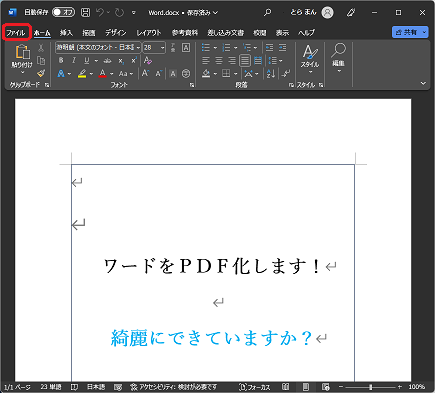
2.「名前を付けて保存」を押します。
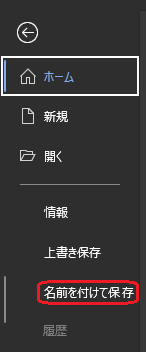
3.「参照」を押します。
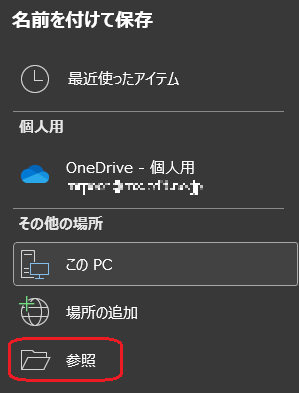
4.ファイルの種類の初期値は「Word文書(*.docx)」となっているのでこれを変更します。
(慣れてきたら保存場所は好きな場所を選んでください。今回はそのままで!)
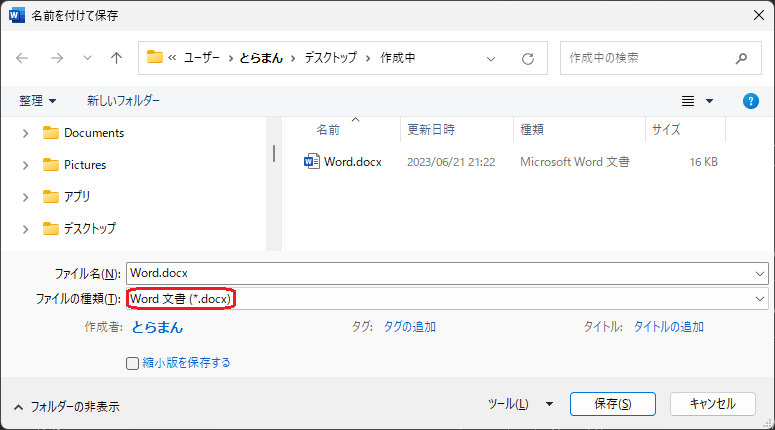
5.ドロップダウンリストから「PDF(*.pdf)」を選択します。
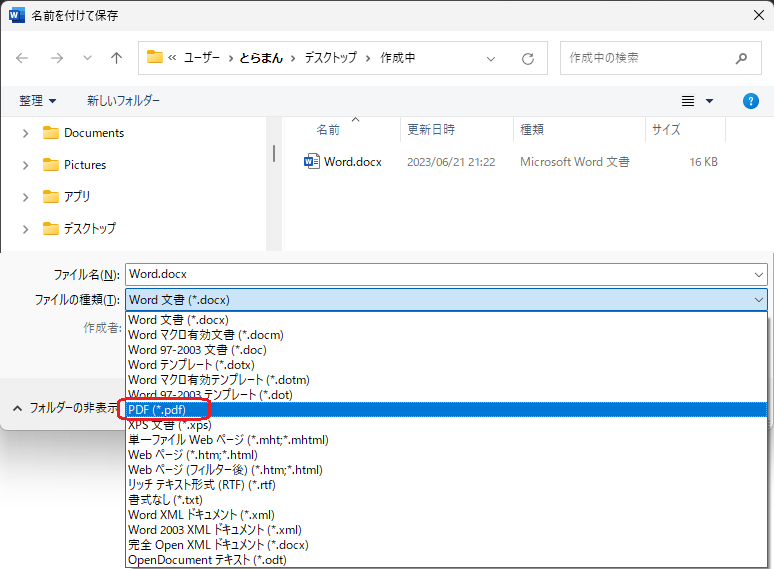
6.「PDF(*.pdf)」となったら「保存」を押します。
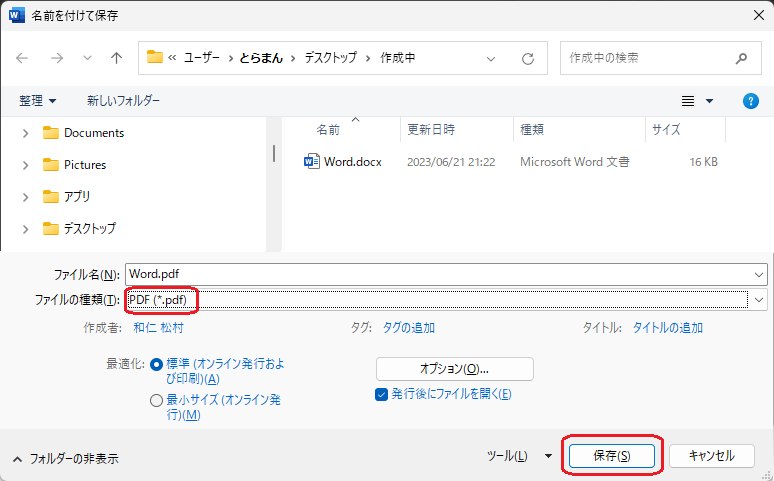
7.するとワードファイルとそっくりのPDFファイルが作成できました。
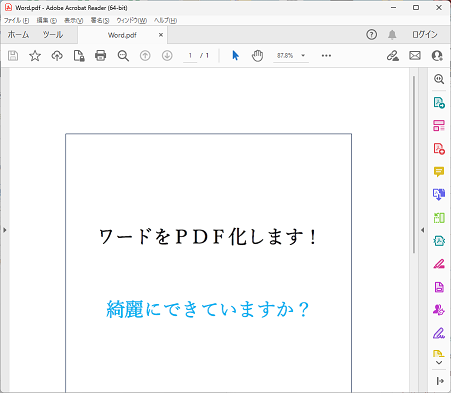
8.保存された場所はワードファイルと同じ場所です。
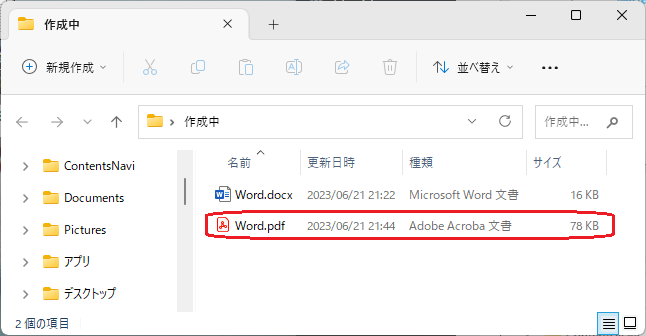
2項から4項の「名前を付けて保存」する場面で保存したい階層を変更することができます。
私の場合は、すぐにファイルを検索できるよう、今回のようにデスクトップに1つ作業用のフォルダーを作ってそこで場所変更しないで操作しています。
フォルダーを作らずにデスクトップのまま実施すると、私の場合デスクトップにもファイルがたくさん置いてあるので、どこに行ってしまったのか、これもまた探すのが大変になってしまうのでフォルダー作成は必須としています。
そして、最後に作成したファィルは置くべき場所に移動して、不要となったデスクトップのフォルダーは削除する。
このようにしています。それでもデスクトップはとんでもないことになってますが(笑)

作業用に使うだけで、削除してしまうため余計な手間はかけずに、フォルダー名は初期値の「新しいフォルダー」のままです!
パソコンでPDFをワード化してみよう!
え~っ?
まさか、逆のPDFファイルをワードファイルになんてできるの???
では、できるかどうか、やってみましょう!
ここでも、デスクトップ上に作られた「作成中」のフォルダ内にすでに置かれているWord.pdfと言うPDFファイルをWord2.docxというワードファイルに変換してみましょう!
1.空のワードを起動します。「ファイル」をクリックします。
今回は「作成中」フォルダにあらかじめ空のWord2.docxを置いてそれを開いてます。
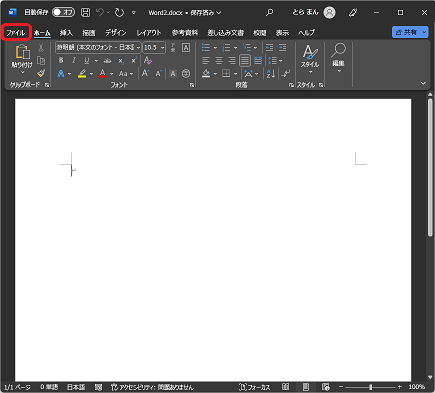
2.「開く」を押します。
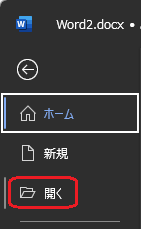
3.「参照」(置いてる場所により「OneDrive」でも「このPC」でもOK)
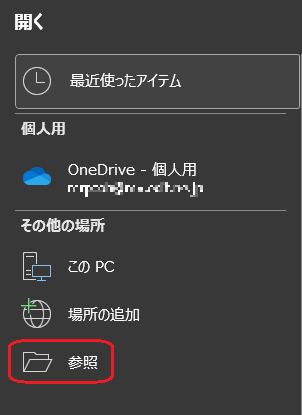
4.ワードに変換したいPDFファイルを選択し、「開く」をクリックします。
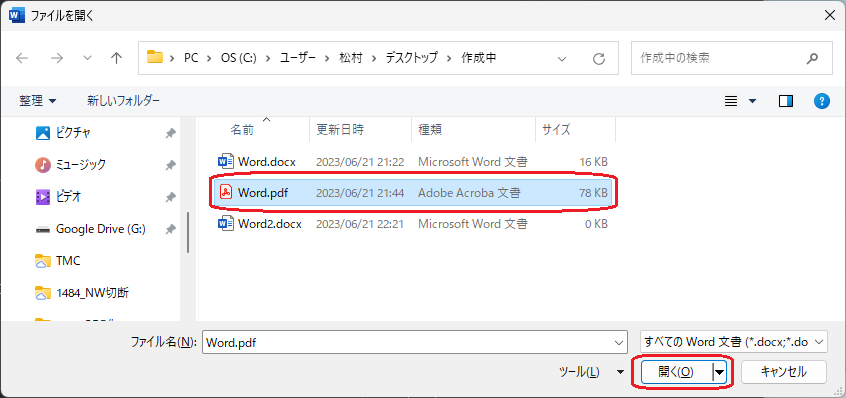
5.承諾メッセージが出ますので、必要に応じて「今後このメッセージを表示しない」にチェックを入れてから「OK」を押します。

6.するとPDFがワード化されました。
(先ほどPDF化したファイルを使っているのでファイル内のコメントは逆のことを書いておりますが無視してください)

7.Word.pdfと同じ場所にWord2.docxができあがりました!
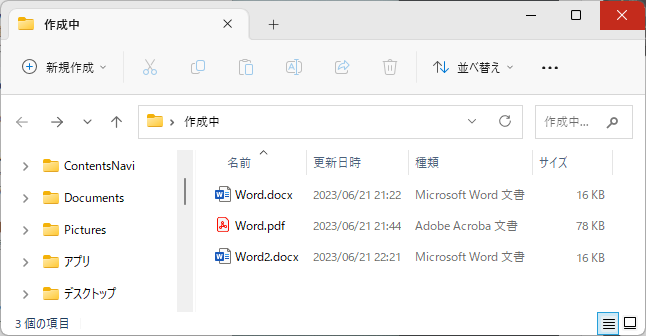
PDFからワードに変換する時は、ワードのサイズに収まらない大きさだと変換できないので、そこは気を遣う部分になります。
エクセルのような作業領域の広いアプリを扱う時も変換前のサイズには注意したいところです。
特にエクセルの場合は、横長になりやすいので、そんな時はワード側も事前に「印刷の向き」を横にしておく等の配慮が必要になります。
ワード以外にもどんなアプリに対応しているのか?
ワードがPDFに変換できると聞いて驚いていたところですが、ワード以外にも対応しているということで興味が沸いた方のためにちょっと調べてみました!
PDF化できるファイル形式
• テキストファイル (.txt)
• Microsoft Officeのドキュメント (docx、xlsx、pptx 等)
• 画像ファイル(jpg、png、bmp 等)
• Microsoftの電子文書ドキュメント (xps)
PDFから変換できるファイル形式
• テキストファイル (.txt)
• Microsoft Officeのドキュメント (docx、xlsx、pptx 等)
• 画像ファイル(jpg、png、bmp、tiff 等)
• スプレッドシート(xlsx、xml)
• Webページ(html、htm)
• リッチテキスト形式(rtf)
• Encapsulated Postscript(eps)
自分自身扱ったことのないファイル形式もあり、検証ができたものではありませんが、個人的に思うことは、PDFから変換できるファイル形式は、PDF化もできる機能があるのではないか?それとも難しくてできないものもあるのか?
そんな疑問を残しての情報となってしまいますが、参考になっていただければ嬉しいところです。
検証してみたものとしては、PDFをエクセルにはできず、オンライン上のファイル変換サービスでは変換可能のようでした。
上記ではPDF⇒xlsxは変換できるとはなっていますが、文字化けしてまともな状態にはなりませんでした。何か条件があるのかもしれません。

調べてみると、エクセルを一旦ワードにしてからPDF化するとうまくいく情報がありました。ただし、ワードに収まる形への修正は必要ですね!
変換には大きさ縦横比等をある程度考えないとうまく起動しないため、縦横変えてみたり、余白広げてみたりと大きさの微調整を行いながらチャレンジしてみてください。
パソコンでワードをPDF化:まとめ
PDF化は、様々なドキュメント形式を使う場面で大きな利点をもたらします。
相手が特定のアプリケーションを持っていない場合でも、PDFファイルを共有することで情報を確実に伝えることができます。
また、PDFは一般的なファイル形式であり、無料で利用可能な閲覧ソフトウェアが広く普及しています。
情報のセキュリティや編集防止にも有効です。
したがって、PDFを積極的に活用することは重要です。
この記事での解説を通じて、PDFの作成と変換について理解を深めていただけたら幸いです。
どうぞご参考にしてください。



コメント